Table of contents
渐变是一种设计工具,在几十年的时间里时而流行,时而过时,但InDesign拥有出色的渐变工具和选项,可以满足你可能想要创建的任何风格。
它们并不像Illustrator这样的矢量绘图应用程序中的梯度编辑工具那样全面,但它们对于快速图形和布局元素来说是完美的。
在InDesign中,有几种不同的方法可以创建和使用梯度,这取决于你想创造的效果。 下面是所有的工作原理!
方法1:在色板上创建渐变色
如果你想创建一个梯度,可以作为形状、文本或其他布局元素的填充颜色,那么 你最好的选择是使用色卡面板 .
这个面板允许你将颜色、墨水、渐变和其他颜色处理保存在一个中央位置,以便在你设计文档时可以方便地重复使用。
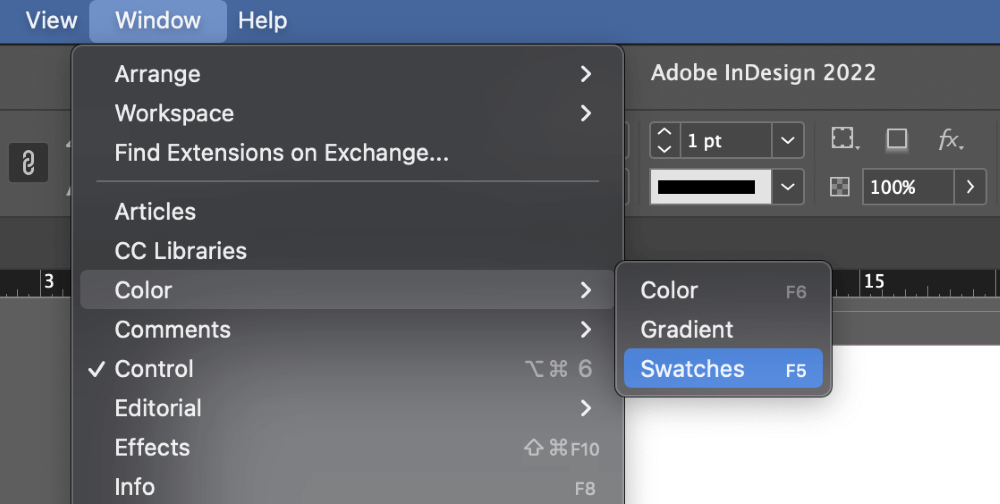
它在大多数InDesign的默认工作区中都是可见的,但如果你的 色卡 面板是隐藏的,你可以通过打开 窗口 菜单,选择 颜色 子菜单,并点击 色卡 你也可以使用键盘快捷键 指挥部 + F5 (只要用 F5 如果你是在PC上的话)。
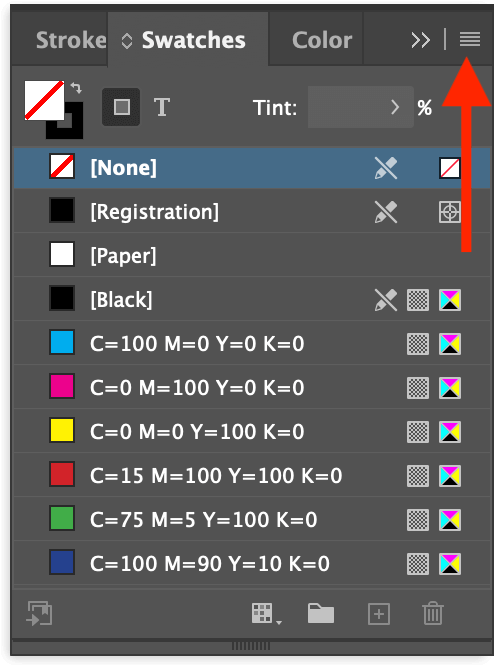
一旦 色卡 面板是可见的,打开面板菜单(如上图所示)并点击 新的渐变色色板 InDesign将打开 新的渐变色色板 对话框,它允许你完全定制你的梯度。
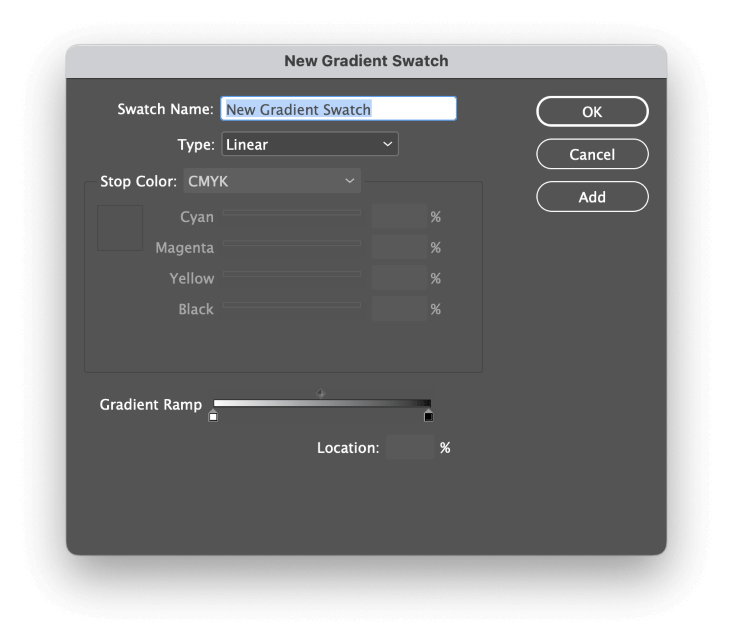
首先给你的梯度起一个难忘的或描述性的名字,然后从你想使用的梯度图案中选择 类型 下拉菜单。
线性 梯度沿直线前进,而 径向 梯度从一个中心点开始,向各个方向平等地发展,类似于一个点光源的发光效果。
(如果你不确定选择哪一个,不要太担心,因为如果你需要,你可以随时回来调整)。
ǞǞǞ 梯度坡道 部分说明了你当前的颜色梯度。 渐变中的每一种颜色都被称为停顿,你可以根据自己的需要增加停顿的数量。 默认的渐变有一个白色的停止点和一个黑色的停止点,这创造了一个简单的白到黑的渐变。
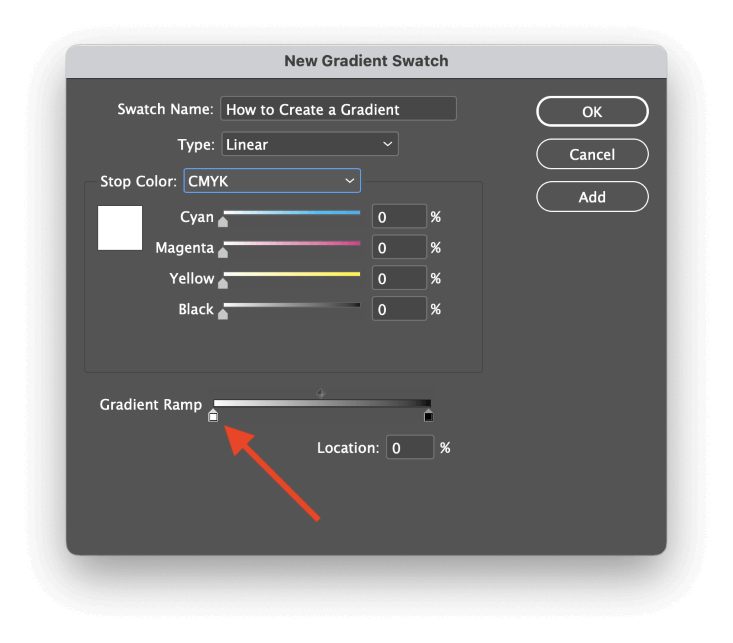
你可以 选择梯度中的一个现有停止点,以改变其颜色或位置。 点击你想改变的站台,然后点击你要改变的站台。 停止颜色 上面的部分将被激活,允许你调整颜色。
要给你的渐变添加一个停止点,请点击渐变斜面中你想添加新颜色的大致位置。 ,并将创建一个新的站点。
你也可以使用 地点 如果你想在多个站点之间有一个完全一致的进展,这可能很有帮助,尽管你必须做一点基本的数学运算,因为InDesign没有额外的工具来分配或安排站点。
每一对档位也有一个可调节的中点,控制两档位之间颜色变化的速度。 (由于我在渐变中增加了两种颜色,现在有三个中点,每对站都有一个。

要从你的渐变中删除一个停止,点击并拖动停止箭头离开渐变斜面。 区域,它就会被删除。
当你对你的梯度满意时,点击 认可 按钮,你会看到一个新的条目在 色卡 你给它起的名字的面板。
在InDesign中应用梯度
一旦你对你的渐变进行了微调,直到你满意为止,是时候测试一下你的新颜色了!你可以把你的新渐变色块作为填充色,甚至是描边色,但如果你把它作为色块应用,你将无法控制渐变的角度和位置。
应用你新创建的渐变色的最好方法是使用渐变色工具
确保你的对象被选中,然后切换到 渐变色板工具 使用 工具 面板或键盘快捷键 G .

然后,只需点击并拖动就可以放置你的渐变!InDesign会画出一个指南,指示你的渐变的当前角度,当你释放鼠标按钮时,你就会看到你新定位的渐变。
你可以随心所欲地重复这个过程,直到你对它的外观感到满意为止--只要记住,每次你使用这个工具,你都在添加一个新的 撤销 步。
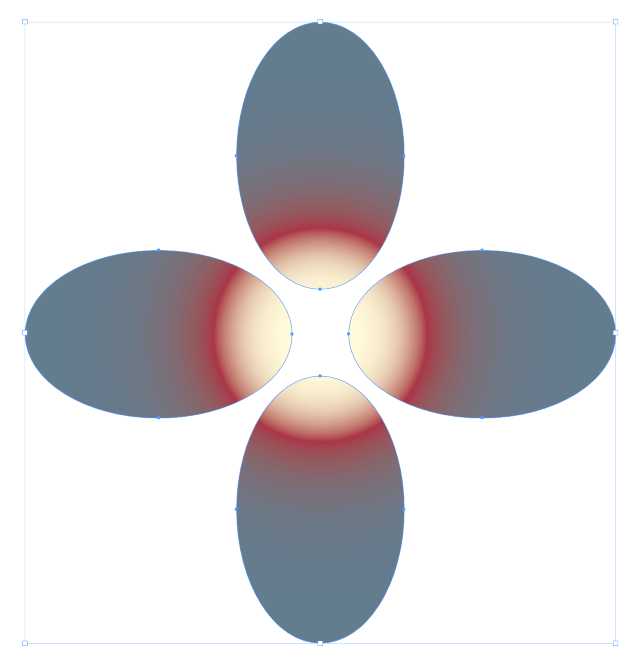
你甚至可以同时对多个对象应用渐变,只要你在使用渐变色工具之前先把它们全部选中就可以了。
方法2:使用羽毛效果来创建梯度
如果你想在图像或其他图形周围创造一个渐变淡化的效果,你将无法使用渐变色块来实现它。
取而代之的是,你可以使用其中的一种方法来创建一个渐变的淡化。 羽毛 的影响。 影响 它们都产生类似的结果,但它们都有各自的细微变化和复杂程度。
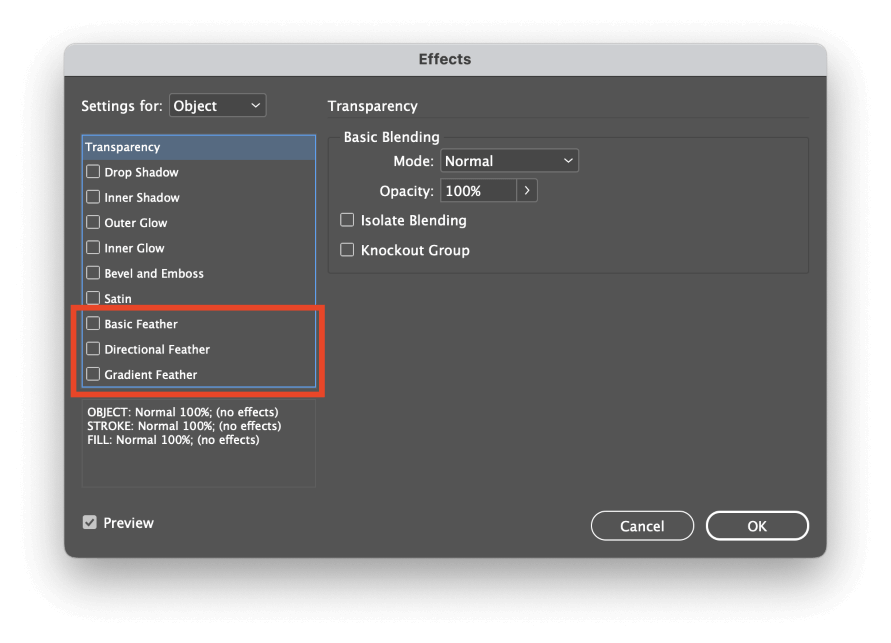
右键点击 在你的图形上,打开弹出的上下文菜单,选择 影响 子菜单,然后点击任何一个 羽毛 列表中的条目,它们都会打开 影响 三种羽化效果列在 "羽化 "窗口的底部。 影响 面板列表,如上文所强调的。

基本羽毛 在你选择的图形的每个边缘创建一个简单的淡化效果。
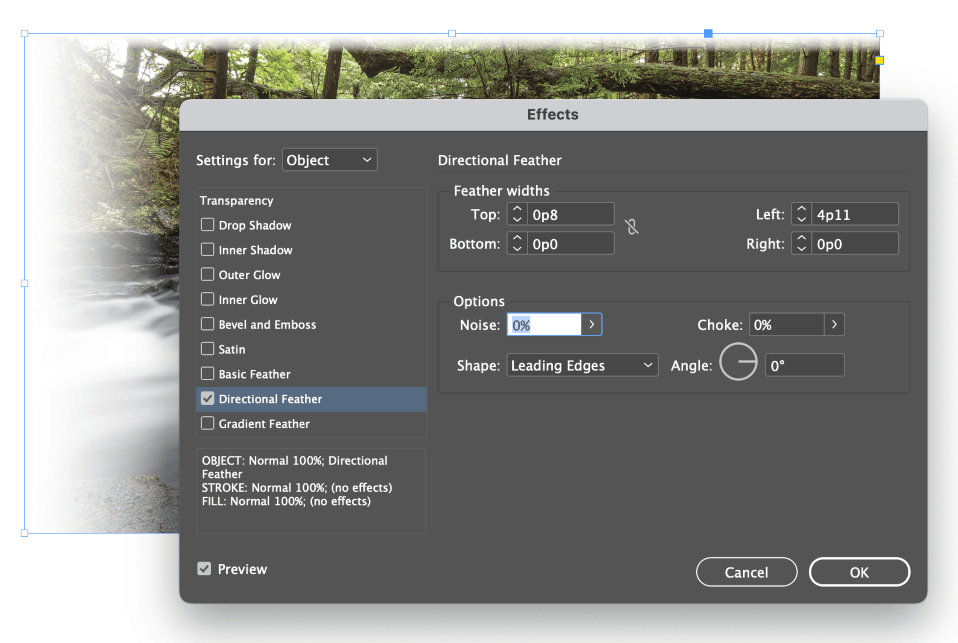
方向性的羽毛 允许你分别控制每个边缘的淡化量,甚至给它一个轻微的角度。
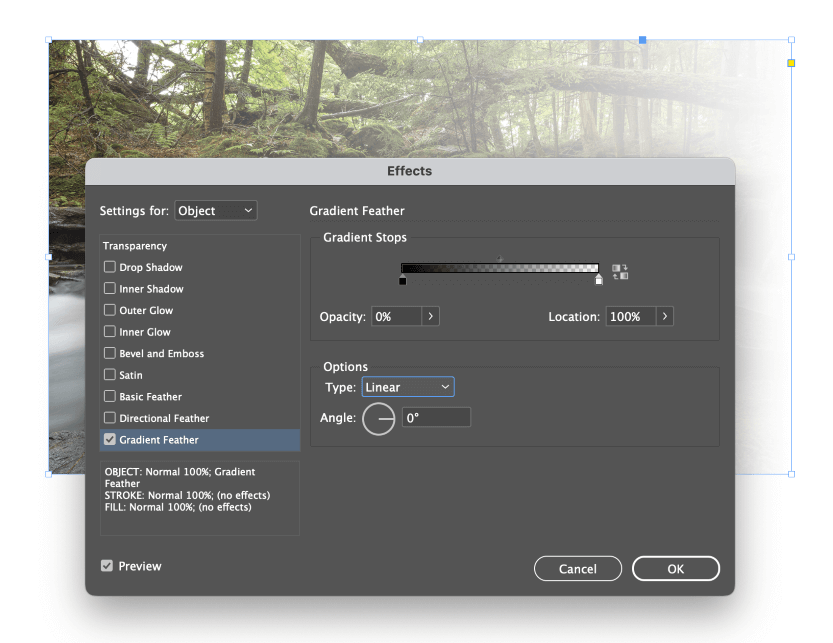
渐变的羽毛 也允许你创建一个渐变效果,尽管你可以使用类似于色板中的渐变系统完全控制渐变的速度和进度。
这个渐变只影响透明度,但你仍然可以用以下方法修改渐变的进度和渐变量 不透明性 和 地点 滑块来调整止点和中点。
也可以用任何方式组合这三种羽毛效果,以创造更复杂的渐变效果,但在这一点上,使用Photoshop或其他照片编辑器创造效果可能是一个更好的主意。
常见问题
梯度是一个非常受欢迎的设计工具,许多用户对如何在他们的InDesign项目中使用梯度有更多的疑问。 以下是几个最常问到的问题
如何在InDesign中淡化一个形状?
你可以使用我前面描述的用于淡化图像或其他图形元素的相同技术来淡化一个形状。 基本羽毛 , 方向性的羽毛 ,以及 渐变的羽毛 (或三者的某种组合)应该能够按照你想要的方式淡化任何形状。
如何在InDesign中使颜色渐变透明?
使颜色渐变透明的最简单方法是将渐变应用到一个物体上,然后用以下方法使物体本身变得透明 影响 右键单击对象以打开弹出菜单,然后选择 影响 子菜单,并点击 透明度 .降低 不透明性 设置,使你的对象部分透明。
能否在InDesign中改变梯度的不透明度?
不可能改变渐变中单个停止点的不透明度,但可以在渐变中添加部分透明的渐变。
添加一个新站,然后打开 停止颜色 菜单,并选择 色卡 .选择特殊 纸张 色板,两边的渐变色就会渐渐变成空白。 纸张 swatch告诉InDesign,不应该打印墨水,所以虽然它与真正改变渐变的不透明度不太一样,但它是次要的。
最后一句话
这涵盖了如何在InDesign中创建渐变的基本知识,以及如何在图像和形状上创建渐变淡化效果。 请记住,InDesign并不是作为一个绘图应用程序,所以你的渐变选项比Illustrator或其他专用矢量绘图应用程序更有限。
祝您绘画愉快!

